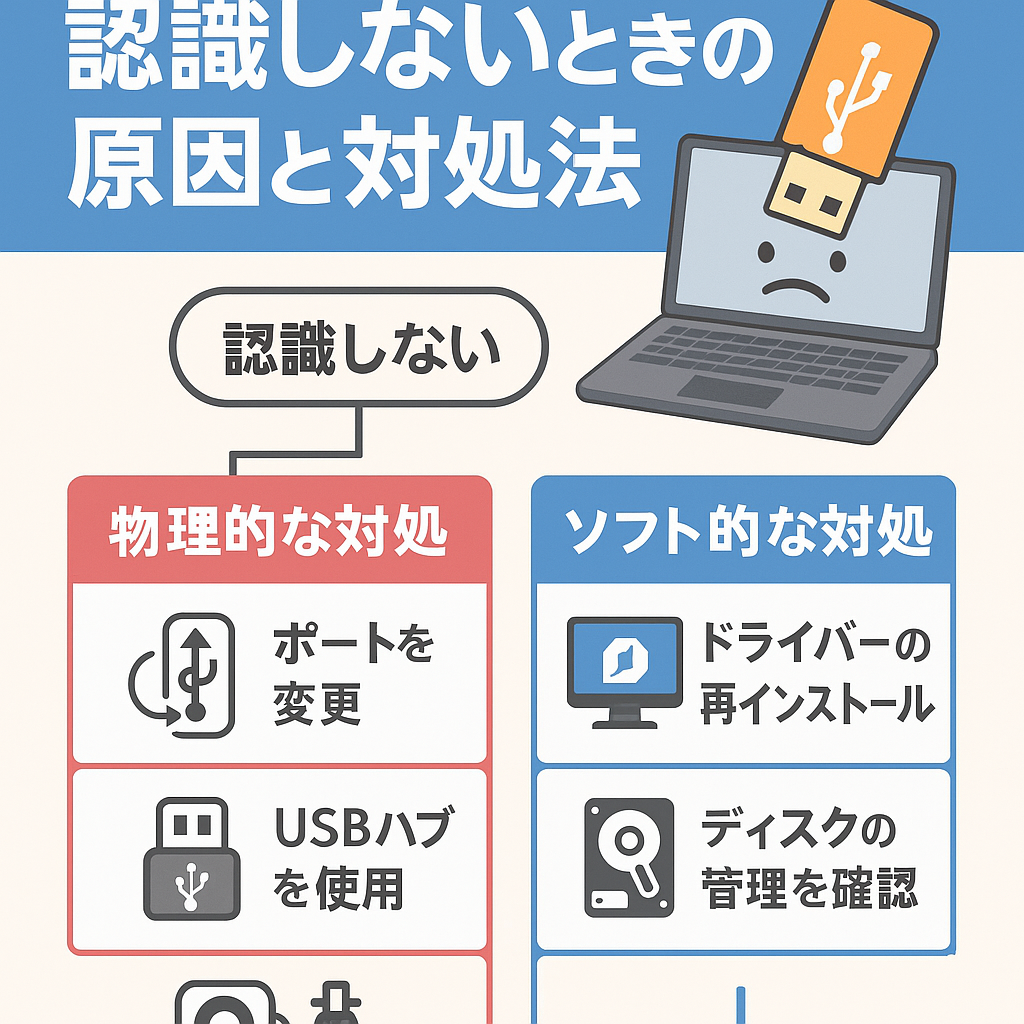Contents
1. はじめに
USBメモリや外付けSSDが突然認識されないと、
「データが消えたのでは?」と焦ってしまいますよね。
しかし、原因の多くは設定や接続の問題で、復旧できるケースも多いです。
本記事では、原因別にチェックポイントと対処方法を詳しく解説します。
2. 主な原因
- 物理的な接触不良(ポートやケーブルの問題)
- ドライバの不具合
- ファイルシステムの破損
- 電力不足
- 機器の故障
3. 対処法ステップ
✅ Step 1:物理的な確認
- USBポートを変える
→ 前面ポートではなく背面ポート(PC直付け)で試す - 別のPCで試す
→ デバイス側かPC側か切り分け - ケーブル交換(外付けSSDの場合)
→ USB-C / USB-A ケーブルが劣化している可能性
✅ Step 2:電源と電力供給の確認
- バスパワー型(ケーブル一本)の場合、電力不足で認識されないことあり
- セルフパワーUSBハブやY字ケーブルで給電強化
✅ Step 3:ドライバの再インストール
- デバイスマネージャーを開く(
Windows + X → デバイスマネージャー) - 「ユニバーサル シリアル バス コントローラー」内で該当デバイスを右クリック
- 「デバイスのアンインストール」→ PCを再起動 → 自動で再インストール
✅ Step 4:ディスク管理で確認
Windows + X → ディスクの管理- ドライブが表示されるか確認
- 表示されているがドライブ文字がない → 右クリック「ドライブ文字とパスの変更」
- 「未割り当て」になっている → 新しいボリューム作成(※データは消える)
✅ Step 5:ファイルシステム修復(データ残したい場合)
- コマンドプロンプトで
- 破損が軽度ならこれで認識可能になることも
chkdsk C: /f (cはドライブ文字)✅ Step 6:データ復旧(最終手段)
- 無料ソフト:Recuva, PhotoRec
- 有料ソフト:EaseUS Data Recovery Wizard, Recoverit
- 認識しない場合は復旧業者(費用は数万円〜)
🔍 データ復旧は基本的には難しい
- 内部構造が複雑
- SSDやUSBメモリはフラッシュメモリ+コントローラで構成され、コントローラが故障するとPCでは認識すらできない。
- 復旧ソフトが届かない領域
- 論理的エラー(ファイルシステム破損)ならまだしも、物理的故障はソフトでは復旧不可。
- SSD特有のTRIM機能
- 不要データを自動で上書き消去するため、削除後のデータ復旧成功率がHDDより低い。
- 分解はほぼ不可能
- NANDチップを直接読み取る技術は専門設備と高度な技術が必要(復旧業者レベル)。
💡 現実的な対応策
- 論理障害(ソフト的な破損)
→ 無料復旧ソフト(Recuva等)や有料(EaseUS等)で試す
→ 成功率は軽度なら高いが、重度破損は低い - 物理障害(機器そのものの故障)
→ 自力復旧ほぼ不可能 → 専門業者に依頼
(費用は5〜20万円、成功保証なし)
📢 重要な予防策
- 外付けSSDやUSBメモリは「バックアップではなく一時保存用」と割り切る
- 大切なデータは常に2〜3箇所に分散保存
- 使用後は必ず「安全な取り外し」を実行
- 長期保存は定期的に通電してデータ消失を防ぐ
4. 故障が疑われるサイン
- 複数PCで全く反応しない
- 異音(カチカチ音)や焦げた匂いがする
- 長時間接続しても反応なし
→ この場合は自力復旧より専門業者依頼が安全
5. まとめ
- まずは物理・接続の確認 → ソフト的な修復 → 復旧ソフト → 業者の順で対応
- 大事なデータは常にバックアップ(3-2-1ルール推奨)
- 外付けSSDは衝撃や熱にも注意